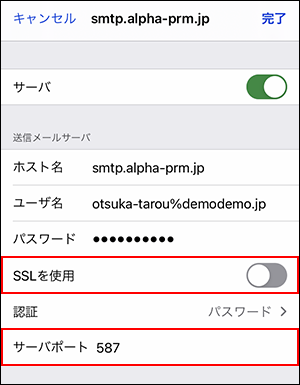こちらのページは、初めてメールの設定を行う手順になります。
すでに設定されているアカウントに対する設定変更方法は、以下をご確認ください。
iOS 16.x/17.x/18.x(IMAP/SMTP)[初期設定]
iOS 16.x/17.x/18.x(IMAP/SMTP)[初期設定]の設定手順をご案内します。
- ※ご利用の端末、バージョンによって異なる画面が表示される場合があります。
-
1.
iPhoneを起動し、「設定」をタップします。
-
2.
「メール」をタップします。
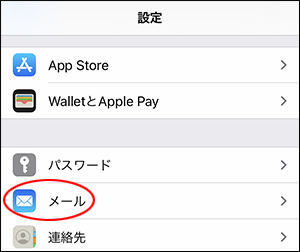
-
3.
初めてアカウントを設定される場合、下記画面が表示されます。
「アカウントを追加」をタップします。
-
※すでに他のメールアドレスを登録されている場合、上記とは異なる画面が表示されます。
「アカウント」をタップし、「アカウントを追加」をタップします。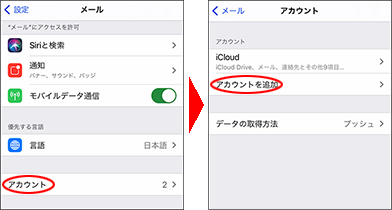
-
-
4.
「その他」をタップします。
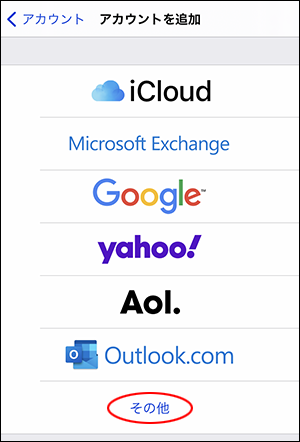
-
5.
「メールアカウントを追加」をタップします。
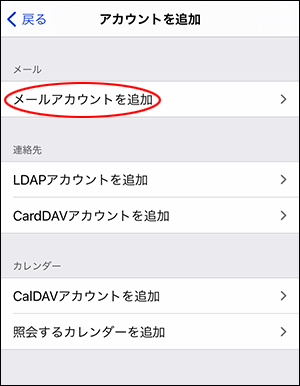
-
6.
必要事項を入力し、「次へ」をタップします。
名前 名前や会社名などを入力 -
※メールを送信したときに相手側に「送信者」として表示されます。
メール 「メールアドレス」を入力 -
※半角で入力ください。
パスワード 「メールパスワード」を入力 -
※半角で入力ください。
-
※大文字と小文字を区別します。
説明 サービス名などを入力 -
※iPhone上で設定名として表示されます。
- ※設定例です。

-
-
7.
「IMAP」が選択されていることを確認します。選択されていない場合、「IMAP」をタップします。
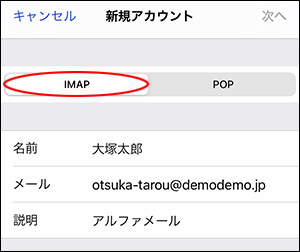
-
8.
必要事項を入力し、「次へ」をタップします。
-
※「次へ」をタップすると検証が始まり、終了するまでしばらく時間がかかります。
-
※パスワードに「¥」をご利用されているお客様で、認証が通らない場合はこちらをご参照ください。
受信メールサーバ ホスト名 「imap.alpha-prm.jp」を入力 - ※半角で入力ください。
ユーザ名 「アカウント名」「%」「お客様のドメイン名」を入力 - ※(例)メールアドレスが「otsuka@△△△.co.jp」の場合 → otsuka%△△△.co.jp
- ※半角で入力ください。
パスワード 「メールパスワード」を入力 - ※半角で入力ください。
- ※大文字と小文字を区別します。
送信メールサーバ ホスト名 「smtp.alpha-prm.jp」を入力 - ※半角で入力ください。
ユーザ名 「アカウント名」「%」「お客様のドメイン名」を入力 - ※(例)メールアドレスが「otsuka@△△△.co.jp」の場合 → otsuka%△△△.co.jp
- ※半角で入力ください。
パスワード 「メールパスワード」を入力 - ※半角で入力ください。
- ※大文字と小文字を区別します。
- ※設定例です。

-
-
9.
必要に応じて設定を行い、「保存」をタップします。
- ※メモを「オン」にするとアルファメールプレミアのメールサーバに「Notes」フォルダが作成され、iPhoneの「メモ」アプリケーションの内容が同期されます。
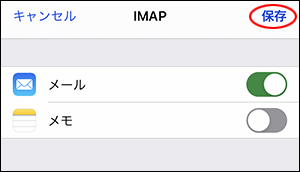
-
10.
作成した設定名をタップします。
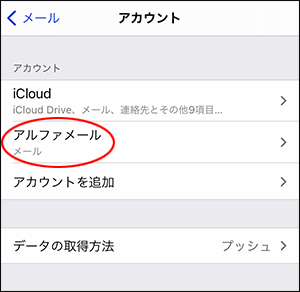
-
11.
作成したアカウントをタップします。
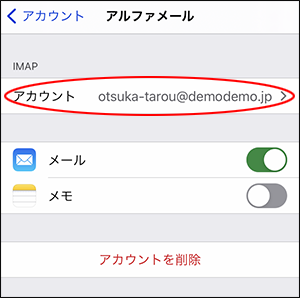
-
12.
「SMTP」をタップします。
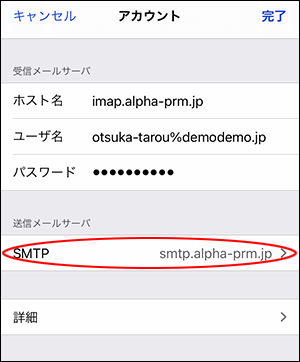
-
13.
「smtp.alpha-prm.jp」をタップします。
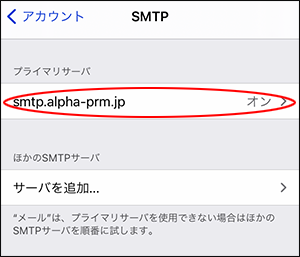
-
14.
必要事項を入力し、「完了」をタップします。
- ※「完了」をタップすると検証が始まり、終了するまでしばらく時間がかかります。設定が正常に完了しない場合がありますので、途中で画面ロックされないようにご注意ください。
SSLを使用 「オン」を選択 サーバポート 経路暗号化あり(SMTP over SSL) 「465」と入力 - ※半角で入力ください。
- ※経路暗号化はSMTP認証が除外されているアカウントからはご利用いただけません。
- ※設定例です。
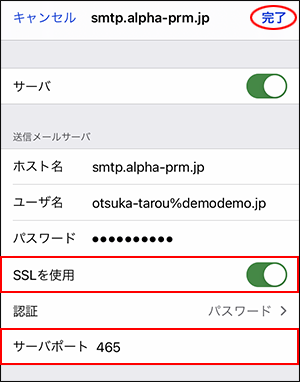
-
15.
「アカウント」をタップします。
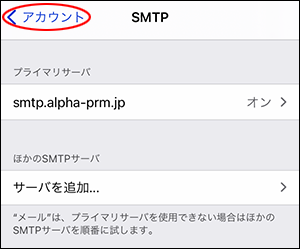
-
16.
「完了」をタップします。
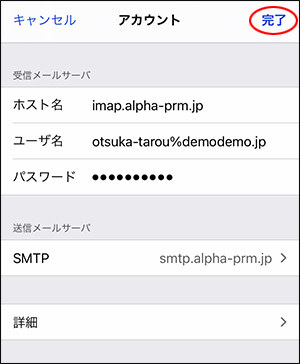
-
17.
以上で設定は完了です。
経路暗号化なし、サブミッションポートの設定を行われる方は、以下をご参照ください。
受信メールサーバの設定
上記、手順12の画面で「詳細」をクリックし、表示された以下画面で必要事項を設定します。
| 経路暗号化なし | 「SSLを使用」で「オフ」を選択し、サーバポートに「143」を入力します。
|
|---|
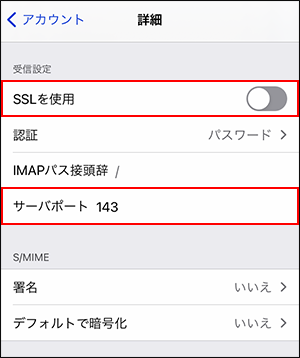
送信メールサーバの設定
-
※マニュアルでは以下メールアドレスを例として説明をしています。お客様のメールアドレスに置き換えてご参照ください。
otsuka-tarou@demodemo.jp - ※SMTP認証除外設定がされているアカウントからは経路暗号化、サブミッションポートはご利用いただけません。詳細やご利用時の注意事項はこちらをご確認ください。